Hướng dẫn tạo cấu hình Chatbot trên phần mềm gửi tin nhắn tự động Zalo
Team Marketing 28/05/2020
Quản lý tin nhắn bán hàng trên Zalo là công việc quan trọng đối với người kinh doanh online. Đối với những người bán hàng thì quản lý tin nhắn nhanh, kịp thời là điều kiện quan trọng để đáp ứng kịp nhu cầu của khách hàng. Thực tế có rất nhiều người bỏ lỡ khách hàng quan trọng vì không xử ý kịp nhu cầu, vấn đề của khách?
Phần mềm gửi tin nhắn tự động Zalo sẽ hướng dẫn bạn cách tạo cấu hình chatbot trên công cụ để việc gửi tin nhắn sẽ trở nên dễ dàng, tập trung hơn.
Các bước tạo cấu hình chatbot trên phần mềm gửi tin nhắn tự động Zalo
Bước 1: Đăng nhập phần mềm
Đầu tiên, bạn truy cập theo link https://zalov2.phanmemninja.com/ để tiến hành đăng nhập sử dụng phần mềm theo: tài khoản, mật khẩu có sẵn được cấp từ phần mềm Ninja.
Bước 2: Thêm mới cấu hình chatbot
Tiếp theo, bạn click chuột chọn mục “Chatbot” ở bên tay trái giao diện màn hình. Bạn có thể tạo nhiều cấu hình chatbot khác nhau, tùy vào mục đích, nhu cầu sử dụng.
Ví dụ: bạn tạo cấu hình chatbot để tán gẫu với bạn bè, bán hàng…
Xem thêm: Hướng dẫn tạo danh mục bài viết trên phần mềm nuôi nick bán hàng Zalo
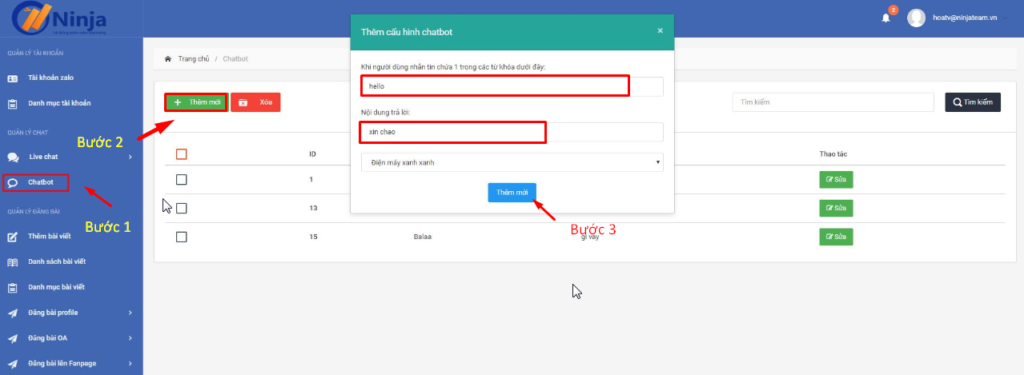
Thêm mới cấu hình chatbot

Bước 3: Gửi tin nhắn với chatbot
Để kiểm tra cấu hình chatbot vừa tạo, bạn có thể gửi tin nhắn trực tiếp trên ứng dụng Zalo hoặc trên phần mềm.
Thao tác thiết lập cấu hình chatbot được cài đặt thành công
Giờ đây, với cầu hình chatbot tự động này người dùng có thể dễ dàng quản lý nhiều tin nhắn cùng lúc mà không sợ bị trôi tin nhắn.
Xem thêm: Hướng dẫn sao chép danh bạ với phần mềm đồng bộ SĐT Zalo trên App Mobile
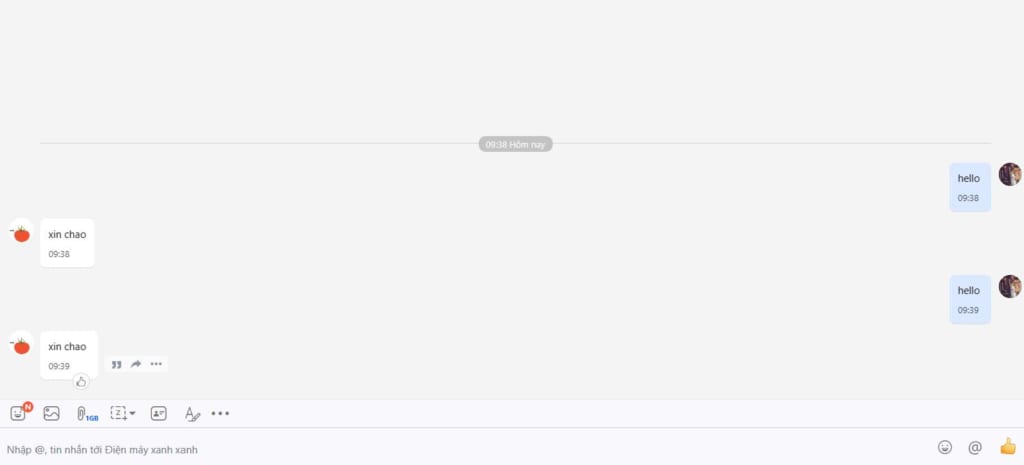
Gửi tin nhắn với chatbot
Với 3 bước đơn giản trên, bạn đã hoàn thành các bước tạo cấu hình chatbot Zalo trên phần mềm quản lý tin nhắn dễ dàng để thực hiện các bước tiếp theo.
VIDEO GIỚI THIỆU PHẦN MỀM NINJA ZALO
Hỗ trợ trực tuyến
Khu vực miền Bắc
HOTLINE: 0967 922 911
Khu vực miền Nam
Mr. Đoàn Dũng: 0815 747 579
Hỗ trợ CSKH
0975.73.2086
Support 1: 0975.73.2086
Support 2: 0326.99.2086
Support: 0975.73.2086









